Risolvi i problemi del Mac come velocità lenta, retroilluminazione della tastiera o trackpad non funzionante, Wi-Fi non connesso, punto interrogativo all'avvio e molti altri.
Il tuo Mac si comporta in modo insolito senza una ragione apparente? Ha problemi come la retroilluminazione della tastiera che non funziona, o il volume del suono che non cambia, o una risoluzione del display errata, o prestazioni complessivamente lente e problemi simili?
Se sì, potresti provare a ripristinare l'SMC (controller di gestione del sistema) o la NVRAM (memoria ad accesso casuale non volatile) sul tuo dispositivo Mac.
Che cos'è SMC in un Mac?
Il controller di gestione del sistema, noto anche come SMC, è un chip che controlla l'erogazione di potenza su tutti i dispositivi Mac con tecnologia Intel.
Il chip SMC è responsabile del controllo di funzioni come l'accensione/spegnimento del computer, l'attivazione della retroilluminazione della tastiera, il controllo della velocità della ventola di raffreddamento della CPU e molto altro.
Quando è necessario ripristinare l'SMC?
Se riscontri problemi come quelli elencati di seguito, potrebbe essere necessario ripristinare SMC.
- La ventola della CPU funziona insolitamente veloce anche quando il Mac è inattivo
- MacBook non si accende dopo aver aperto il coperchio
- La retroilluminazione della tastiera non funziona
- Mac che funziona lentamente
- Il trackpad non funziona
- La batteria e le spie di stato non funzionano correttamente
- Mac non si connette al WiFi
- La spia sull'alimentatore non mostra correttamente se si sta caricando o si è fermato
Esistono diversi modi per ripristinare SMC, a seconda del tipo di Mac che possiedi.
Come ripristinare SMC sui dispositivi con chip T2 Apple
Per ripristinare l'SMC su un MacBookcon ilChip di sicurezza Apple T2 (modelli dal 2018 o successivi). Spegni il Mac facendo clic sul menu Apple nell'angolo in alto a sinistra e selezionando "Spegni".

Tieni premuto il tasto pulsante di accensione per 10 secondi, quindi rilasciare il pulsante. Attendi qualche secondo, quindi premi il pulsante di accensione per accendere il Mac.
Se ciò non risolve il problema. Spegni il Mac e tieni premuto il tasto Tasto Maiusc destro + Tasto Opzione sinistro + Tasto Ctrl sinistro per 7 secondi, quindi tieni premuto il tasto pulsante di accensione anche. Continua a tenere premuti tutti e quattro i tasti per altri 7 secondi, quindi rilasciali. Attendi qualche secondo, quindi premi il pulsante di accensione per accendere il Mac.

Come ripristinare SMC su dispositivi Mac meno recenti
Per ripristinare SMC su dispositivi Mac senza il chip di sicurezza Apple T2 (per lo più modelli precedenti al 2018, spegni il Mac e tieni premuto Maiusc + Ctrl + Opzione tasti sul lato sinistro della tastiera, più premere il tasto pulsante di accensione e tieni tutte le chiavi insieme per 10 secondi.
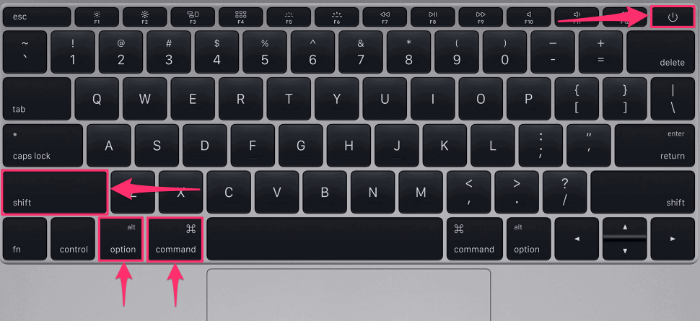
Successivamente, rilascia tutti i tasti, quindi premi il pulsante di accensione per accendere il Mac.
Cos'è la NVRAM in un Mac?
Ti sei mai chiesto cosa alimenta la memoria del tuo Macbook? Come tiene traccia della data e dell'ora quando si scarica completamente la batteria o addirittura si scollega la batteria dal dispositivo? Bene, è ottenuto con NVRAM (memoria ad accesso casuale non volatile) e a (secondo) piccola batteria per alimentarlo. NVRAM memorizza le impostazioni del tuo Mac come data e ora, livello del volume, risoluzione dello schermo, disco di avvio e altro.
Quando dovresti ripristinare la NVRAM?
I problemi con la NVRAM sono spesso legati al software. Puoi provare un ripristino della NVRAM quando riscontri uno dei problemi menzionati di seguito.
- Quando avvii il Mac, sullo schermo viene visualizzato un punto interrogativo
- Le impostazioni del volume del suono non funzionano correttamente
- Impostazioni di data e ora errate
- La tastiera non funziona come al solito
- Impossibile modificare la risoluzione dello schermo o le modifiche automatiche alla risoluzione senza il tuo input
- Il mouse agisce velocemente o lentamente in modo casuale
Come ripristinare la NVRAM su Mac
Spegni il Mac, quindi accendilo e tieni premuto immediatamente Opzione + Comando + P + R chiavi per circa 20 secondi e rilasciare.
Sui Mac che riproducono un segnale acustico di avvio (inizio 2016 e precedenti), puoi rilasciare i tasti dopo il secondo segnale acustico di avvio.
Sui Mac dotati di Apple T2 Security Chip, puoi rilasciare i tasti dopo che il logo Apple appare e scompare per la seconda volta.
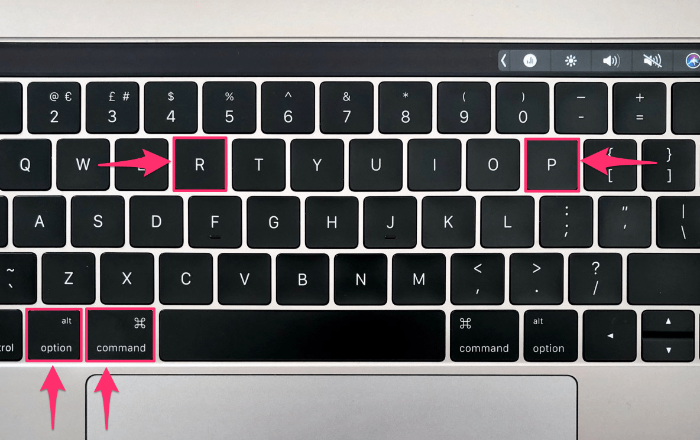
Questo è tutto. Speriamo che il ripristino della NVRAM risolva i problemi che stavi affrontando sul tuo Mac.
